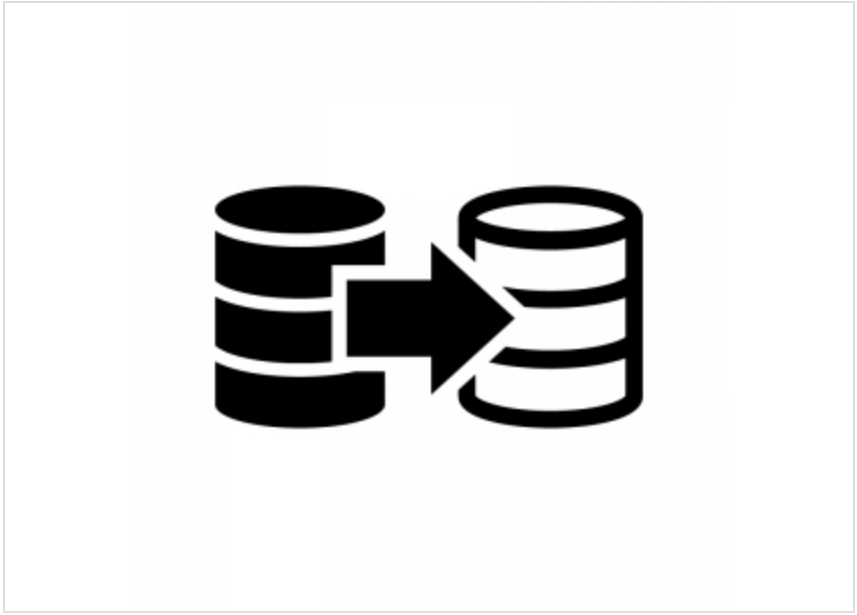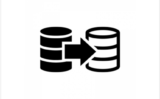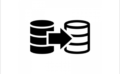はじめに
前回、ESXi上の仮想マシンをアクロニスの管理画面に表示させてるところまで実施したので、いよいよバックアップを取得します。
まずどのようにバックアップを取得するかを「計画」で定義します。その計画に従ってバックアップを取得する対象を追加していく形で設定します。
計画の作成
[計画]>[保護]を選択し、右上の[新規計画]を選択します。
以下は計画の名前を編集しています。
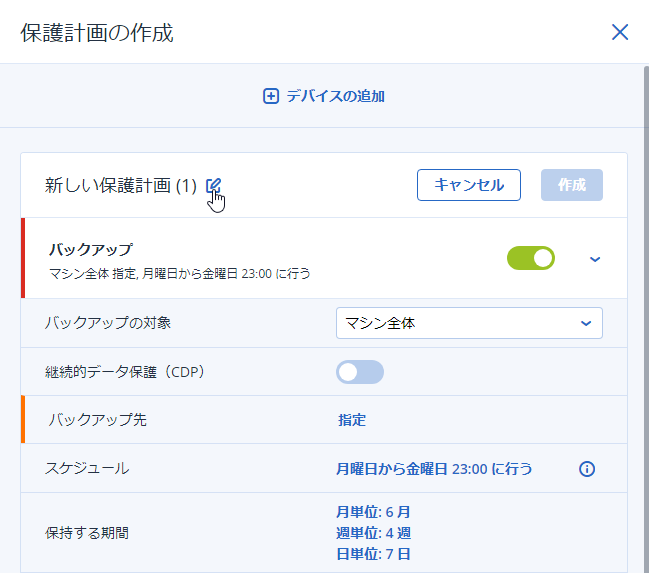
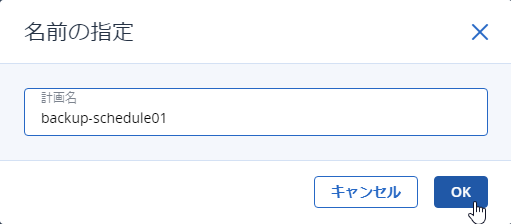
バックアップの対象を指定できます。今回はマシン全体にしています。
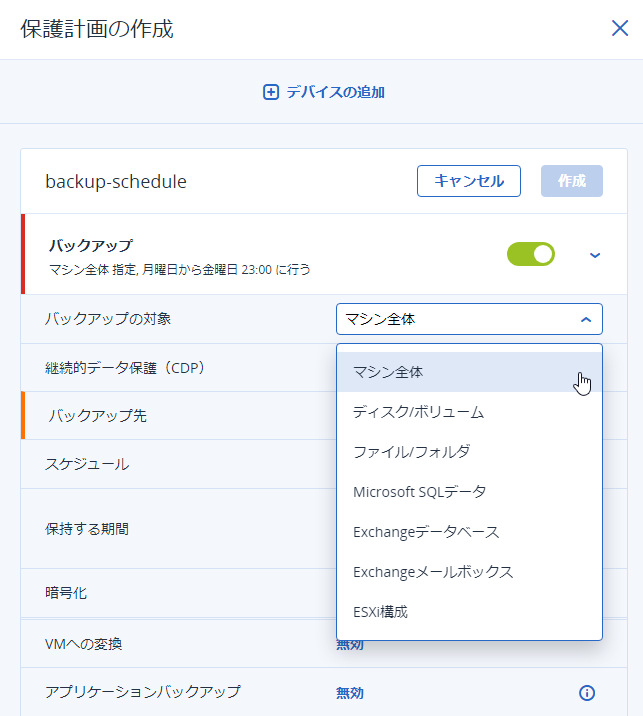
次にバックアップ先の指定を行います。今回は共有されているファイルサーバのフォルダを指定しています。
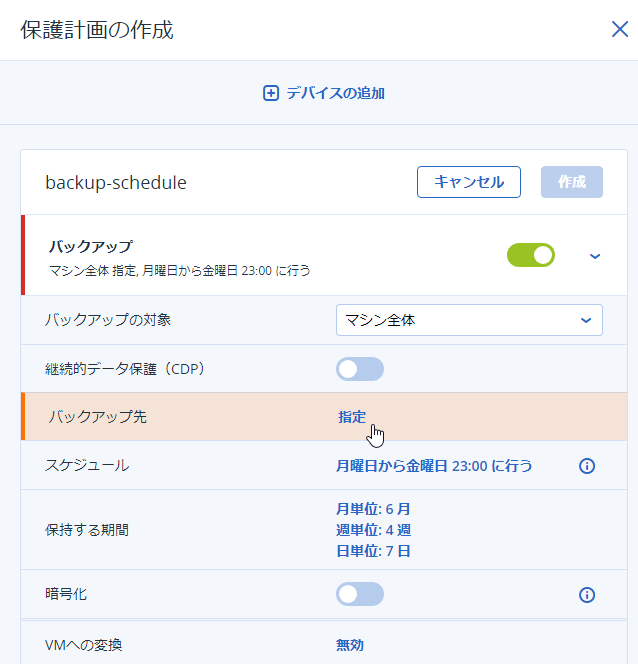
※ファイルサーバ以外もバックアップ先として指定できます。
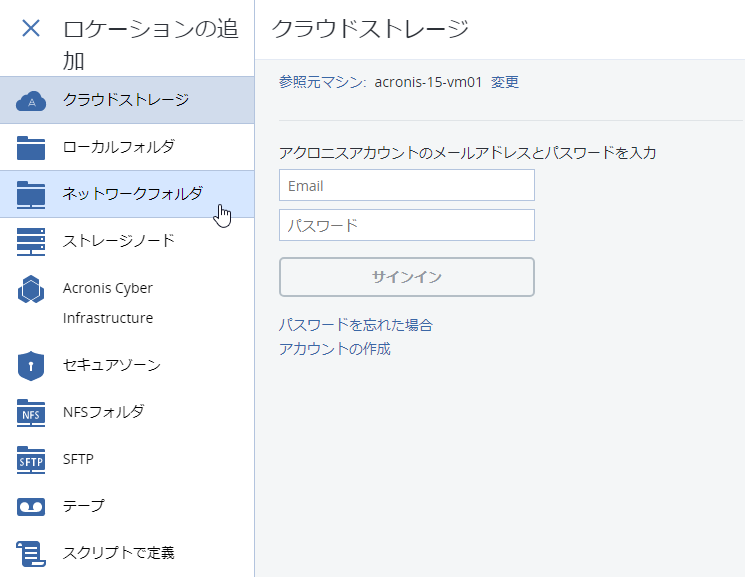
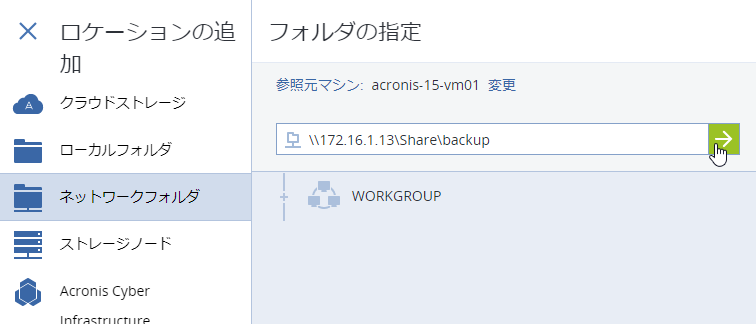
※認証情報を入力後、追加を選択します。
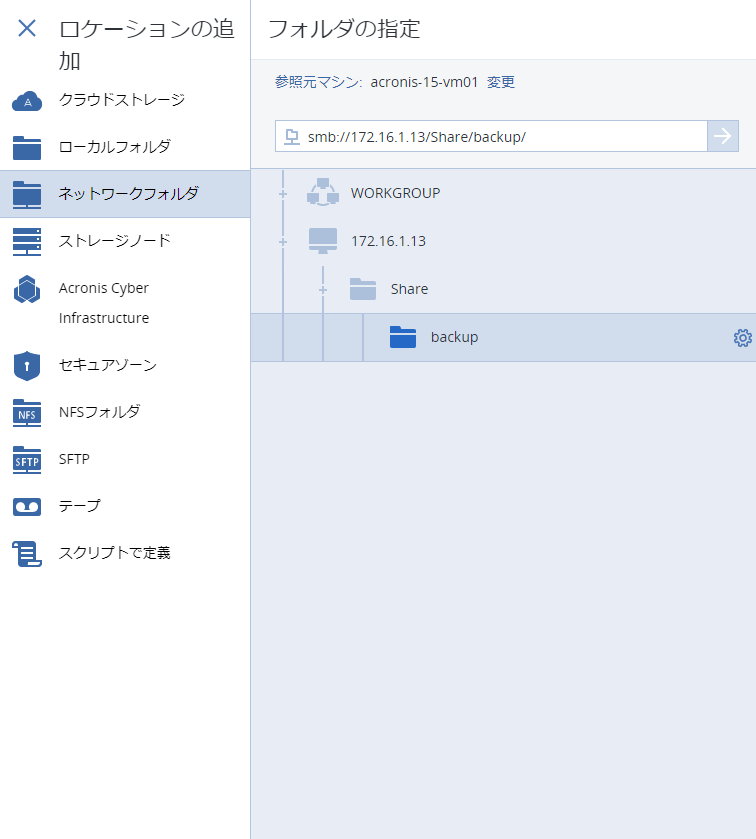
次にスケジュールを設定します。
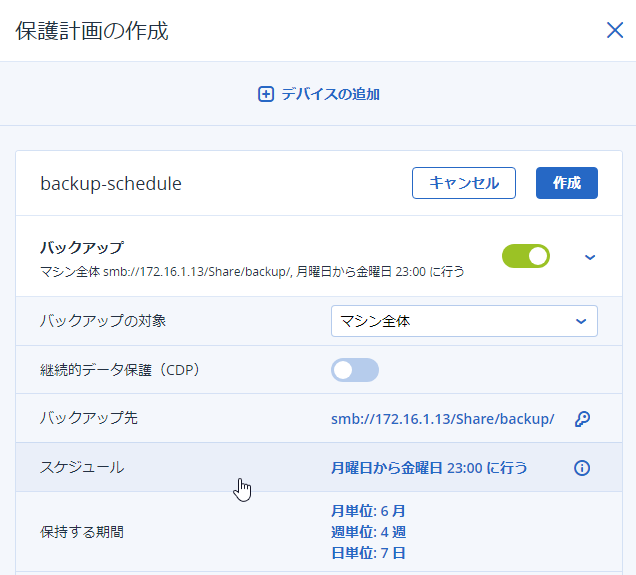
以下の画面で詳細設定を行います。
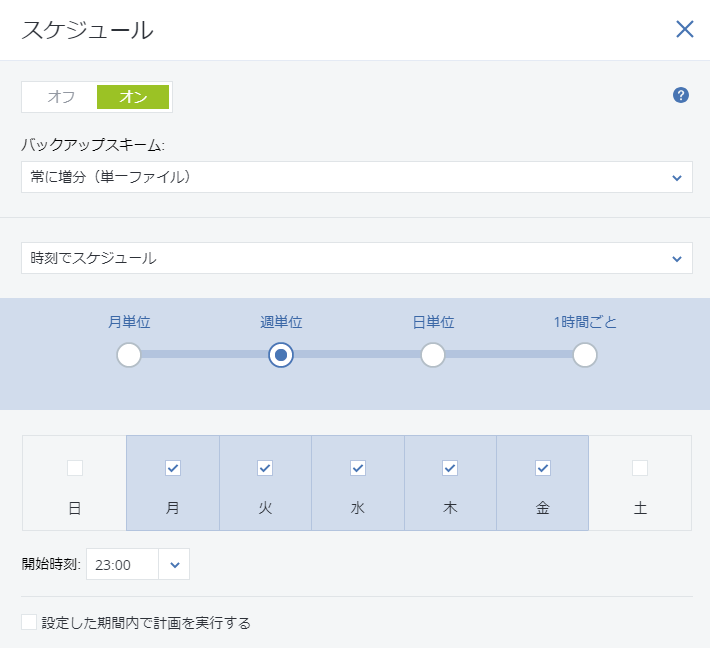
フル、差分、増分バックアップなど、要件に応じてスケジュール可能です。
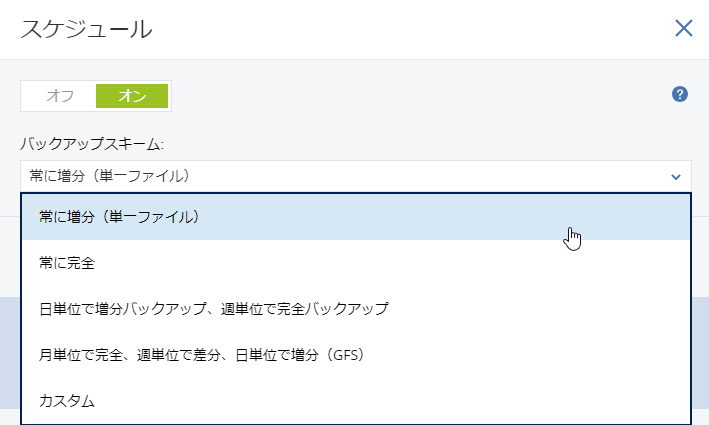
その他オプションについては、今回は無効にしています。最後に[作成]を選択します。
※デバイスの追加も同時にできますが、作業として分けたいので先に作成だけ行っています。
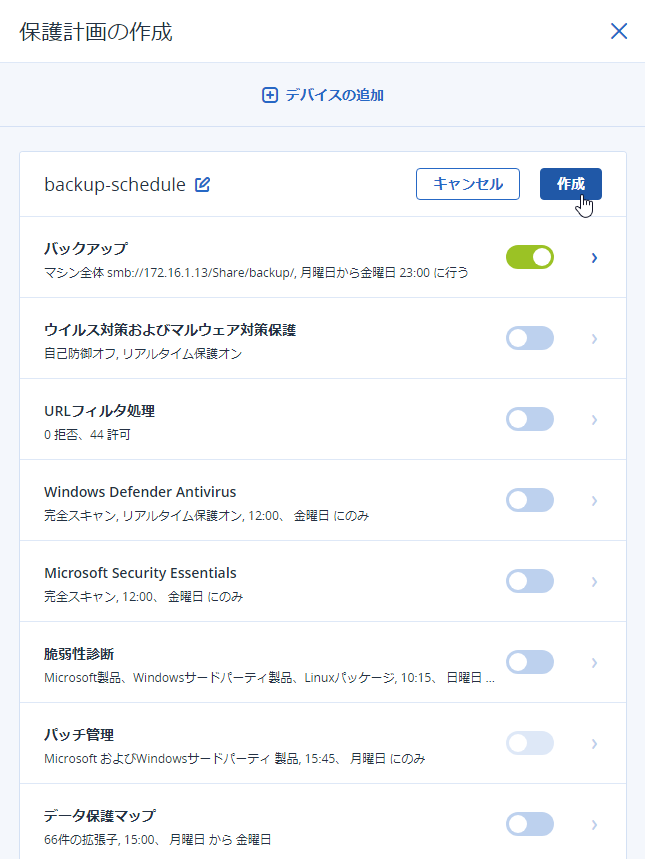
作成されました。

デバイスの追加
作成した計画にデバイスを追加します。
作成した計画を選択し、[編集]を選択します。
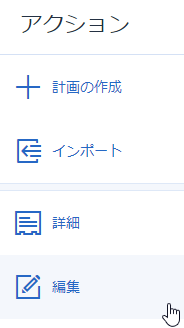
[デバイスの追加]を選択します。
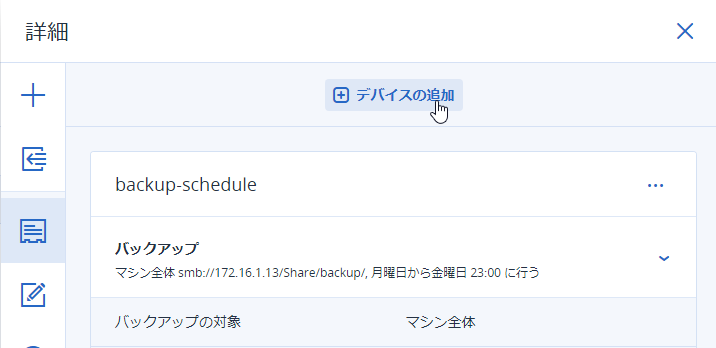
バックアップ対象を選択します。
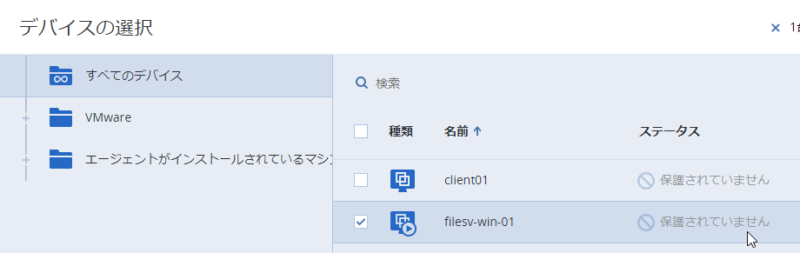
忘れずに[保存]を選択すれば完了です。
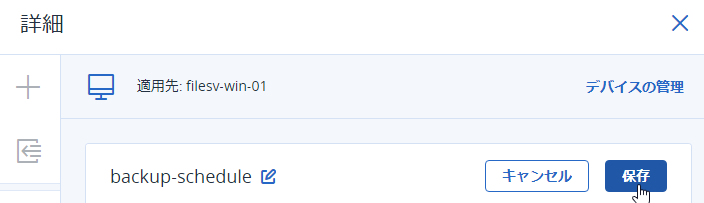
適用済みなってることを確認します。
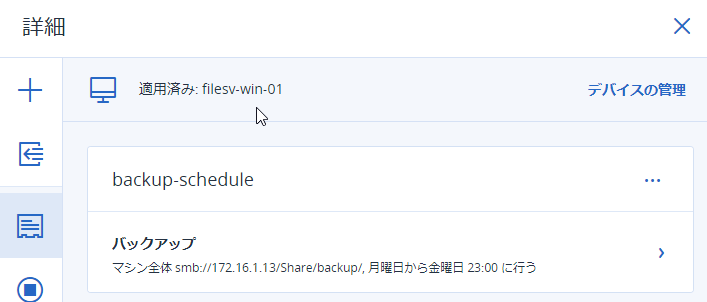
以上でバックアップ設定は完了です。今回は主に流れを説明するために詳細な設定は行っていませんが、実際は要件に応じて設定を行ってください。
次回、バックアップ後の状態を確認します。